Oglas
 Prečaci na tipkovnici Windows mogu vas osloboditi da nikada ne morate dodirivati miša, što bi moglo prilično ubrzati stvari. No, ako kombinirate prečace prilagođenih programa u sustavu Windows, kao i izvorne prečace, recimo, Firefoxa i drugih aplikacija, lako je zaboraviti sve kombinacije koje ste stvorili.
Prečaci na tipkovnici Windows mogu vas osloboditi da nikada ne morate dodirivati miša, što bi moglo prilično ubrzati stvari. No, ako kombinirate prečace prilagođenih programa u sustavu Windows, kao i izvorne prečace, recimo, Firefoxa i drugih aplikacija, lako je zaboraviti sve kombinacije koje ste stvorili.
Zapravo, jedan od naših čitatelja u zajednici MakeUseOf Answers razmišljalo se o tome postoji li san o centraliziranom upravitelju prečaca. ActiveHotkeys i Qliner imaju za cilj pružiti sučelja za pregled omogućenih prečaca, ali ne sadrže informacije o radnjama prečaca ili kombinacije izvornih tipkovnica Najbolji načini za učenje svih prečaca na tipkovnici koji će vam ikada trebatiPostoji mnogo prečaca na tipkovnici koje ne upotrebljavate. Donosimo vam sve prave resurse kako bismo vas naučili svemu što trebate znati o prečacima na tipkovnici. Zapamtite prečace na tipkovnici za trenutnu produktivnost. Čitaj više iz svih programa.
Ako želite pratiti svi Prečaci na tipkovnici Windows, možete ih nabrojati u tekstualnu datoteku, lijepiti neproziran tekst na pozadinu radne površine ili možete pokušati pomicati prema rubu radne površine da biste vidjeli alatnu traku sa svim prečacima. Ovo nije ništa novo, ali ovo u ovom slučaju još uvijek lako možete postići u sustavu Windows! Ne postoji dodatni softver koji vam je potreban za to.
Stvaranje popisa prečaca
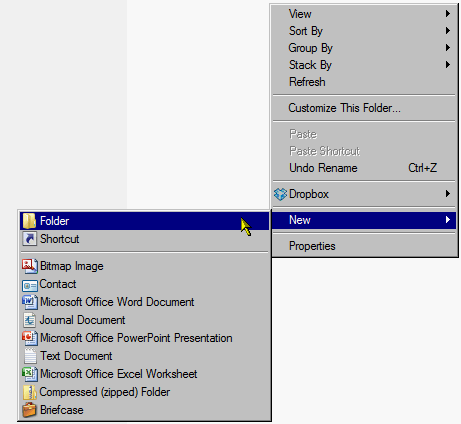
Prvo u programu Windows Explorer napravite mapu (desnom tipkom miša kliknite i odaberite) Novi, onda mapa) nazvao nešto u skladu s prečacetipkovnice - Nastojim olakšati stvari i uštedjeti vrijeme ne brinući o velikim slovima ili razmacima, osim ako nisu potpuno potrebni. Zatim desnom tipkom miša kliknite mapu i odaberite Stvorite prečace.
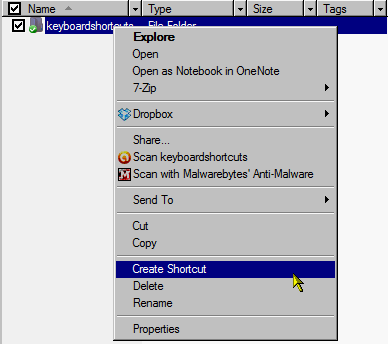
Ako želite imati još stvari na umu, možda želite još nekoliko. Sada odaberite sve kratice koje ste stvorili i premjestite ih na prečacetipkovnice (ili kako god već imenovali svoju) mapu.
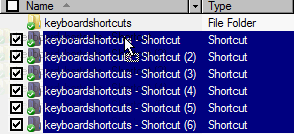
Dvaput kliknite mapu da biste vidjeli svoje prečace. Kliknite na prvu, pritisnite F2, preimenujte prečac onako kako smatrate prikladnim (npr. "ctrl + shft + k za wikipedia") I kad završite preimenovanje prve stavke i želite prijeći na sljedeću stavku, samo pritisnite kartica umjesto Unesi. Tako ćete uštedjeti potrebu da svaki kliknete kako biste ga preimenovali ili čak koristili gore i dolje tipke.

Učinjanje vašeg popisa dijelom radne površine
Kada završite, prijeđite na prethodnu mapu kako biste je mogli vidjeti prečacetipkovnice. Sada kliknite na prečacetipkovnice i povucite je do ruba radne površine.
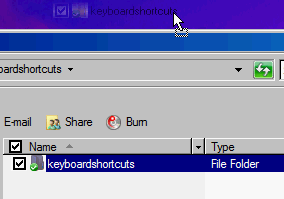
Kada je ispustite, alatna će se traga magično oblikovati. Evo, pokazujem vam da to radite u gornjem dijelu zaslona, ali ako puno koristite alatnu traku oznaka ili navigacijsku alatnu traku, ispustio bih prečacetipkovnice negdje drugdje, poput lijeve strane zaslona, osim ako tamo nemate traku sa zadacima kao ja. Sada kada imate informacijsku traku za pokretanje, desnom tipkom miša kliknite i provjerite oba Uvijek na vrhu i Auto Hide. To omogućava da se alatna traka pozove u fokus samo kad vam zatreba i pokazivač iznad nje.
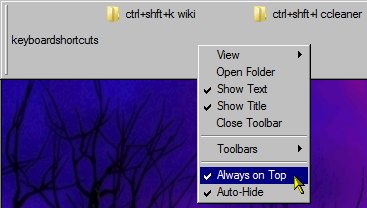
Organiziranje popisa
Ako želite organizirati svoje podatke i stvoriti separatore, uvijek možete ponoviti korake za stvaranje zasebnih mapa. Umjesto da ih povučete i ispustite preko ruba, ovaj put možete ih uključiti tako da samo kliknete desnom tipkom miša na početnu alatnu traku, odaberete Alatna traka i onda Nova alatna traka.
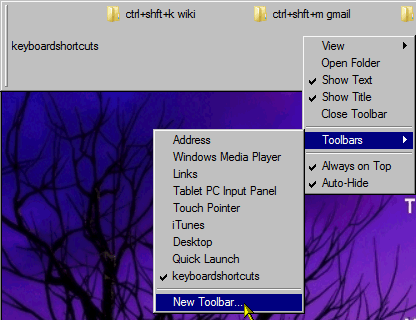
Na alatnoj traci možete desnom tipkom miša kliknuti i odabrati Pogled i onda Male ikone da stane više predmeta. Možete povući i resizere s lijeve strane alatnih traka da biste ih promijenili. Alatne trake ne možete zaključati, ali vi limenka proširite alatnu traku na barem polovinu zaslona ako imate popis čudovišta s brojnim prečacima.
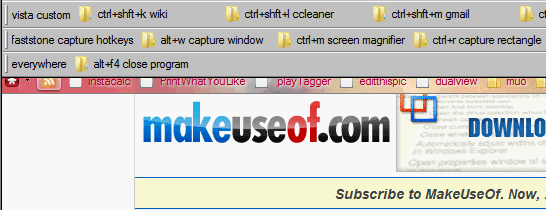
Ostale uporabe
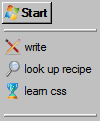
Ako vaša mapa ima samo nekoliko prečaca, uvijek je možete uključiti u traku sa zadacima istim klikom miša> Alatna traka > Nova alatna traka. U stvari, možete napraviti brzi popis zadataka ili ciljeva na traci sa zadacima ili na zasebnoj alatnoj traci ako prvu opciju smatrate previše opipljivom. Da biste promijenili ikone za prečace, jednostavno se uputite u prečace Svojstva desnom tipkom miša kliknite i pronađite Promijeni ikonu u prečac karticu (možda će trebati korisnike sustava Windows XP različitih smjerova Prilagodite svoje računalo s hladnim ikonama u sustavu Windows XP Čitaj više ). Ne bih savjetovao da trošite previše vremena na prilagođavanje ikona, ali ponekad, mali slatkiši mogu samo potaknuti vaš entuzijazam da želite pogledati svoje ciljeve. FindIcons 8 Tražilice ikona za taj savršen grafički simbol Čitaj više je sjajna tražilica prepuna sjajnih ikona.
Ako stvorite mape u mapi Moja Dropbox, čak možete gledati svoje ciljeve na mobilnom uređaju putem aplikacije Dropbox za iPhone ili Android.
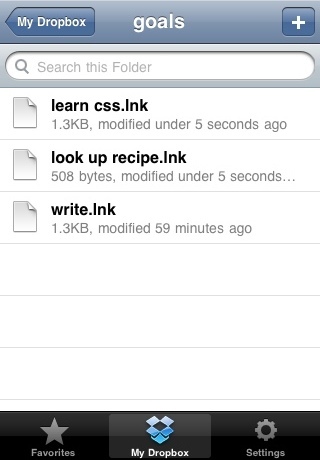
Možete i ispustiti svoju mapu za preuzimanje kako biste brzo vidjeli preuzete stavke i ne morate se brinuti zatvaranje prozora za preuzimanje Firefoxa.
Ne zaboravite da je MakeUseOf već sastavio nekoliko varalice s najpopularnijim i najkorisnijim prečacima na tipkovnici. Preuzmite ih!
Kakva su vaša razmišljanja o ovoj metodi za brzo upućivanje na popis? Ako ste implementirali nešto slično ili čak potpuno drugačije, molimo vas da to podijelite s nama u komentarima!
Jessicu zanima sve što povećava osobnu produktivnost, a to je open-source.